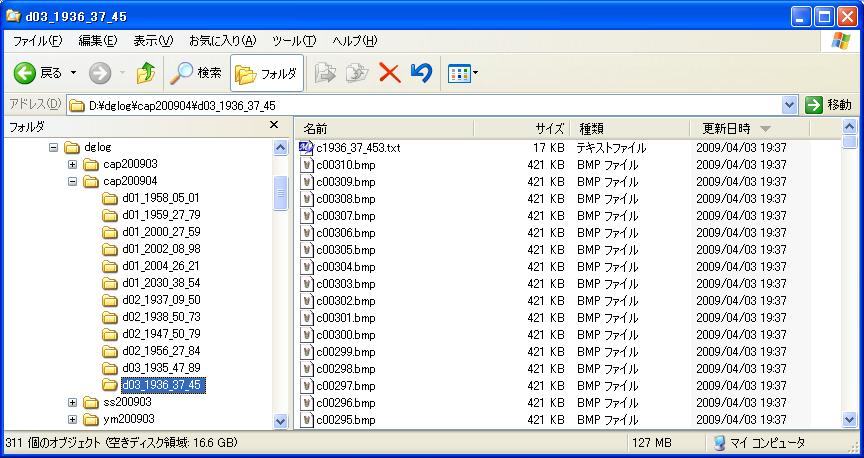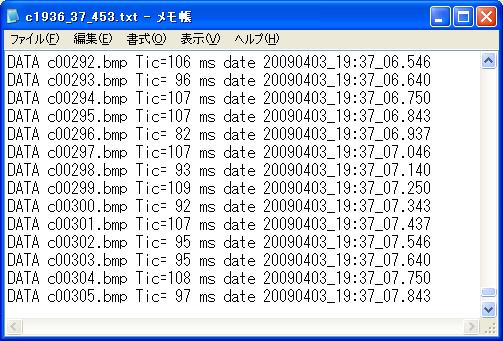連写 最速30枚/秒
1回の操作で、連続して撮り込みを行います。インターバルは、最速で1秒間に約30枚まで可能です。(この速さは、パソコンの処理能力、グラフィックボードの能力に左右されます)。1回の操作で撮れる枚数は、操作中の空きメモリのサイズに左右され、だいたい以下の目安です。この表は、ゴルフ漬け以外にメモリを消費するアプリケーションを動作させていない場合です。
Windows XP ( Vista はこの80〜90%)
| メモリの大きさ |
サイズ 640 x 480 |
サイズ 800 x 600 |
サイズ 1024 x 768 |
| 3GB |
1850 |
1210 |
750 |
| 2GB |
1560 |
920 |
600 |
| 1GB |
500 |
330 |
200 |
操作方法
DGLOGの起動画面は、以下のようになっています。( v0.93 より )
スタートを押し、連写の左にチェックを入れると、以下のようになります。すでに SS ( Screen Shot ) にチェックが入ってると、連写だけにチェックが入ります。両方を使うことはできません。
ここで、範囲の右の数値、5378は、DGLOGのウインドウを連写した場合の最大枚数を示しています。さらに右の1558は、メモリの空き容量を示しています。(MB単位)
ゴルフ漬けを起動して、操作画面になると(ここでは800x600)、枚数が332に変化し、332枚まで連写可能であることを表示しています。この状態で、"Print Screen" キーか、他に設定しておいたホットキーを押すと、連写がスタートし、メモリに撮り込みます。
注意 ゴルフ漬けが起動していないと、連写対象は、キーボード操作可能な、セレクトされているアクティブウインドウになります。また、連写中に別のウインドウをセレクトすると、撮り込みはそのウインドウが対象になります。
連写が始まると、撮れる枚数が減少し、使ったメモリを青のプログレスバーで目安を表示し、メモリの空き容量が減少していきます。この例では、270枚近く撮って、約360MB使っていることを表示しています。
連写が停止する条件
- もう1度"Print Screen" キーか、他のホットキーを押します。
- 連写の左のチェックをクリックして無効にします。
- あらかじめ設定しておいた、枚数で自動停止します。
最大連写枚数の設定
設定画面で、連写枚数のところに、最大枚数を書き、設定保存して、再起動します。ここでの設定枚数まで、かならず撮れるか否かは、メモリの空き容量に左右され、メモリの空きが少ない場合は、この枚数より少なくなります。ここを0にすると、メモリを使える限り最大になります。
また、速さのところのコンボボックスで、連写のインターバルを選択できます。
この速さの選択を、0.3秒以上の間隔にすると、メモリではなく、直接ディスクに書きます。この場合、メモリの残量から計算した枚数はそのままですが、連写が始まると、ディスクの残り容量の90%から計算した値に表示が変わります。無論、この場合も連写最大枚数の方が小さいと、青色のプログレスバーは、小さい方を基準に進みます。
連写の速さで選択可能なのは、
- NNN.X秒 NNN.Xは、loginit.txt の INTERVAL=NNNX で変わります。0.1秒単位で指定します。最低10で、10、15、20、25などと、0.5秒の精度で有効です。
- 0.5秒
- 0.4秒
- 0.3秒 これ以上長い場合は、直接ディスクに書くので、メモリ容量には左右されません。
- 0.2秒 5フレーム/秒 相当
- 0.1秒 10フレーム/秒 相当
- 0.066秒 15フレーム/秒 相当
- 0.033秒 30フレーム/秒 相当
連写した画像の保存場所
dglogwin.exe を置いているフォルダを基点に、以下の場所になります。cap200904 フォルダ以下の、d03_1936_37_45 フォルダの中に、c00310.bmp, c00309.bmp ...... c00001.bmp が画像、c1936_37_453.txt が、各画像を撮った時間のリストとなっています。時間は、ms単位まで記録しています。この記録を見て、指定した秒単位で撮れているか、確認できます。連写のインターバルは、それほど正確ではありません。
d03_1936_37_45 は、3日19時36分37秒45から連写を始めたことを示しています。
連写機能を入れるために、今までの Screen Shot のフォルダは、ssYYYYMM 以下に移動し、golf.txt や、user.db は、ymYYYYMM 以下で同じです。
以下は、c1936_37_453.txt の内容です。Tic= の右の時間が、1つ前のデータと、このデータの時間差です。0.1秒のインターバルを設定しても、このように0.082秒〜0.109秒ぐらいの開きがあります。これは、Windows XP ( Vista ) が、リアルタイムOSではないためです。
連写機能を使って自動コマ撮り
連写機能は、Screen Shot には無い機能として、ゴルフ漬け以外のウインドウでも撮ることができ、インターバルを任意に長くできるので、風景などの自動コマ撮りができます。BMP画像は、ファイル名を連番にしているので、BMPからAVIに変換するソフトを使って動画にすると、雲の動きなどを早く表示したりできます。
ホームに戻る